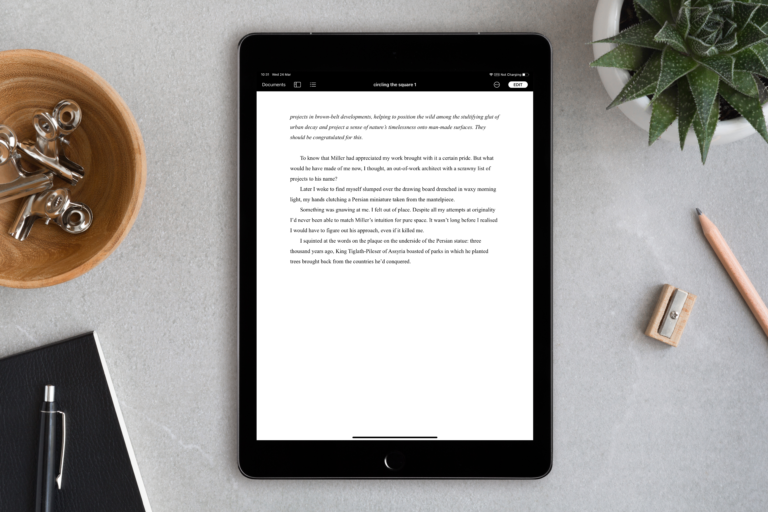Comment utiliser le mode lecture Apple Pages, numéros et note d’identification
Dans les applications Pages, Numbers et Keynote d’Apple pour iPhone et iPad, vous pouvez utiliser la fonction Mode lecture pour afficher un document sans le modifier accidentellement.
En mode lecture, vous pouvez faire défiler des documents et même interagir avec du texte et des objets sans déplacer accidentellement d’objets ni ouvrir le clavier pendant la visualisation.
Pour activer le mode lecture, ouvrez un document dans l’une des applications ci-dessus et appuyez sur vue de lecture Le bouton dans le coin supérieur droit de l’écran (l’icône ressemble à un document avec un œil au premier plan).
Si vous ne voyez pas le bouton Mode Lecture, cliquez sur Suite bouton (trois points dans un cercle), puis touchez arrêter l’édition.
En mode lecture, vous pouvez utiliser Suite bouton pour partager, exporter ou imprimer le document. Dans Pages en particulier, vous pouvez également activer ou désactiver le navigateur de page, l’affichage sur deux pages et le nombre de mots, ainsi qu’afficher ou masquer les notes et les commentaires.
Selon votre appareil, cliquez sur Options d’affichage bouton ou Suite boutons dans les Pages pour accéder à ces fonctions.
Pour quitter le mode lecture et commencer à modifier le document, cliquez sur Éditer bouton dans le coin supérieur droit de la barre d’outils.
Si vous avez sélectionné du texte, des objets ou des tableaux, vous pouvez également commencer la modification en mode lecture.Touchez deux fois le texte ou touchez et maintenez un objet ou un tableau, puis touchez Éditer dans le menu contextuel.